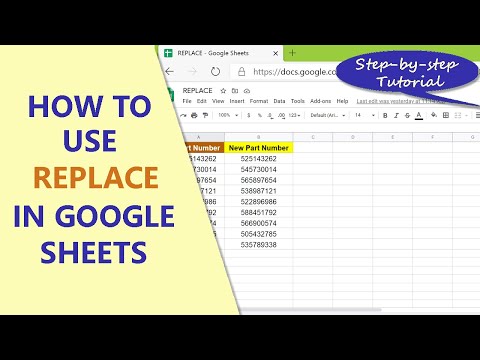
Если вы не хотите жестко задавать начальную точку, для ее получения можно воспользоваться одной из функций Google Таблиц — НАЙТИ.
———————
Функция НАЙТИ
Используйте функцию НАЙТИ, чтобы получить положение подстроки в строке.
Вот ссылка на видеоурок по FIND:
https://youtu.be/HwSkQWEy4nA
———————
———————
Функция ЗАМЕНИТЬ
Если вы не знаете позицию текста, который нужно заменить, и
хотите выполнить поиск и замену, то используйте SUBSTITUTE вместо REPLACE.
Вот ссылка на видеоурок по SUBSTITUTE:
https://youtu.be/vsg3PKb_M5A
———————
Вот формат функции REPLACE:
=REPLACE(текст, позиция, длина, новый_текст)
Начните формулу с символа равенства.
REPLACE — имя функции.
текст — строка, которая будет заменена частично или полностью.
позиция — это отправная точка замены текста.
длина — количество символов, которые необходимо заменить.
new_text — это строка, которая заменит часть или всю исходную строку.
Давайте рассмотрим пример:
=ЗАМЕНИТЬ(/"ручка и карандаш/
Пожалуйста, воспользуйтесь возможностью и поделитесь этим видео с друзьями и семьей, если вы найдете его полезным.

No Comments